A
Anonymous
Wciskamy klawisze Win > R i w pole otwórz wpisz regedit
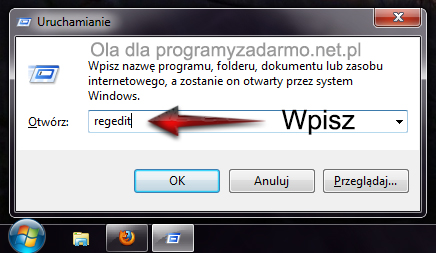
Uruchomi Ci się okno edytora rejestru, w lewej części okna znajdują się klucze, przejdź przez HKEY_CURRENT_USER\Control Panel\Sound
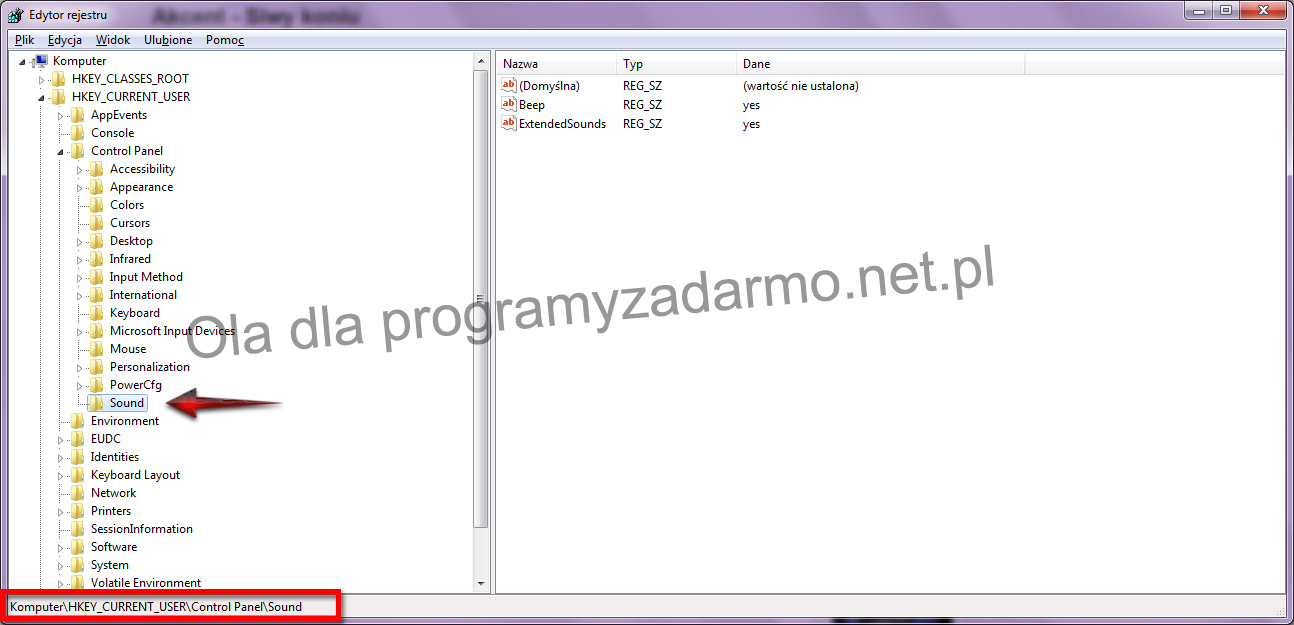
W prawej części okna mamy m.in wartość o nazwie "Beep" klikamy na nią dwa razy, w danych wartości znajduje się wpis "yes" usuwamy to i wpisujemy "no"

Klikamy OK i zamykamy edytor rejestru, teraz już nie będziecie słyszeć pikania.
Tutaj to samo tylko w postaci wideo
UWAGA! Poradnik napisałam / nagrałam bo wiem, że wielu osobom takie "pikanie" przeszkadza, jednak osobiście nie polecam Wam wyłączania PC Speaker'a gdyż w przyszłości możecie nie wiedzieć jaki podzespół przestaje Wam działać.
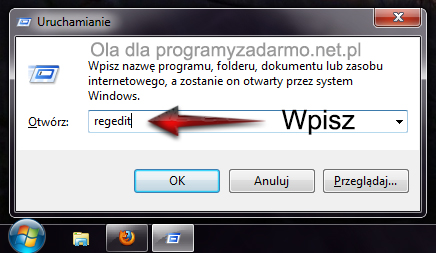
Uruchomi Ci się okno edytora rejestru, w lewej części okna znajdują się klucze, przejdź przez HKEY_CURRENT_USER\Control Panel\Sound
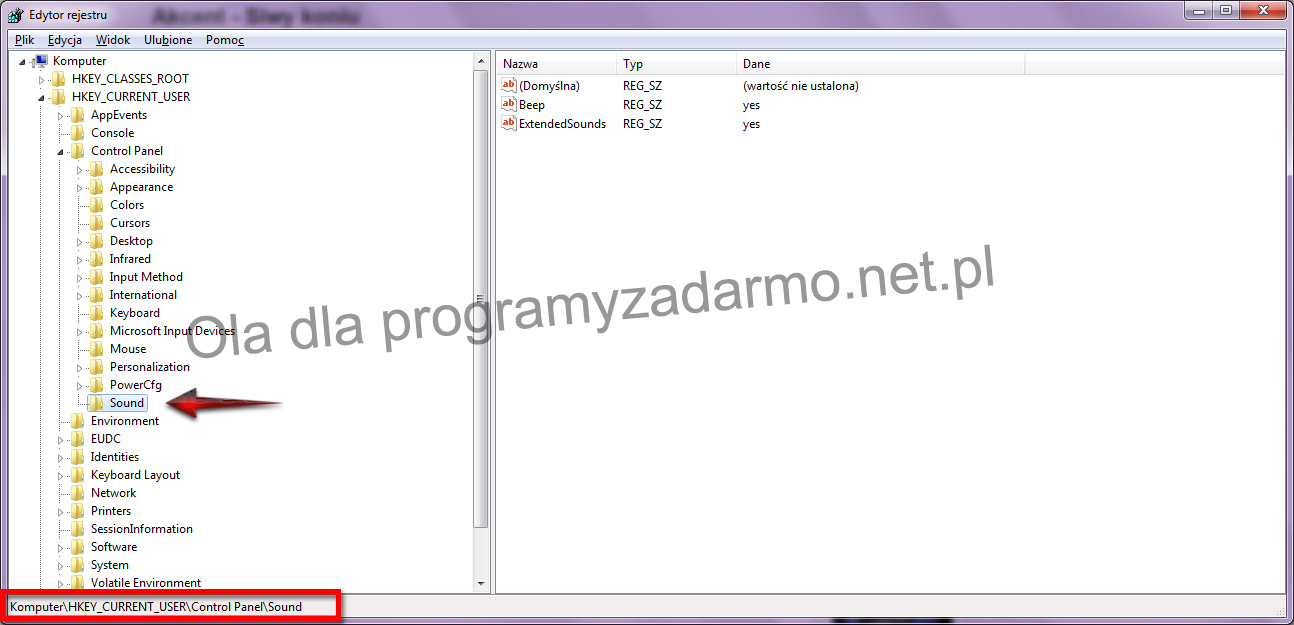
W prawej części okna mamy m.in wartość o nazwie "Beep" klikamy na nią dwa razy, w danych wartości znajduje się wpis "yes" usuwamy to i wpisujemy "no"

Klikamy OK i zamykamy edytor rejestru, teraz już nie będziecie słyszeć pikania.
Tutaj to samo tylko w postaci wideo
UWAGA! Poradnik napisałam / nagrałam bo wiem, że wielu osobom takie "pikanie" przeszkadza, jednak osobiście nie polecam Wam wyłączania PC Speaker'a gdyż w przyszłości możecie nie wiedzieć jaki podzespół przestaje Wam działać.
